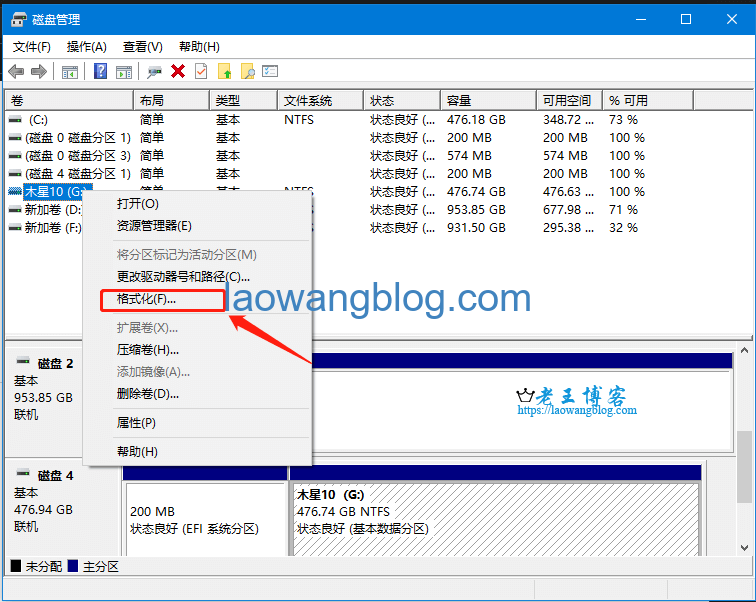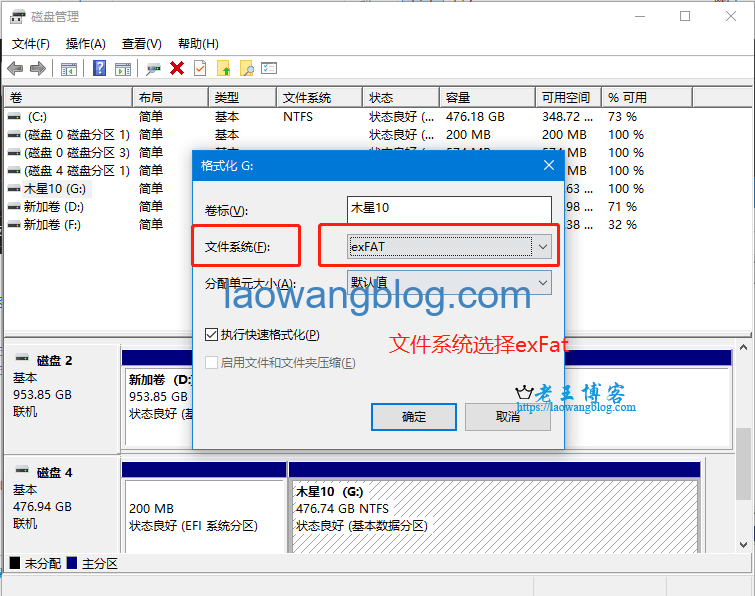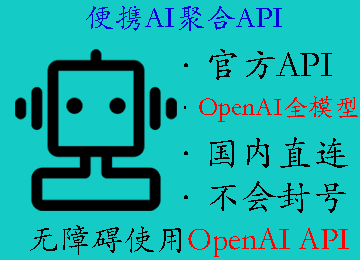今天老王把一个移动硬盘插到 Windows 电脑上想拷贝点数据,右下角任务栏显示电脑已经识别到一个固态硬盘了,但是在“我的电脑”里就是不显示,查了下磁盘管理,确实也有这块固态硬盘的信息,但是就是不显示,也无法打开拷贝数据。本文分享下问题原因和解决方法。
一、问题描述
系统:Windows 10 家庭中文版
移动硬盘:WD My Passport 固态硬盘
问题:移动硬盘插入电脑后,右下角任务栏提示成功识别到了这块移动硬盘,并且在“磁盘管理”里也能看到插入硬盘的信息,但是在“我的电脑”里就是看不到这块硬盘信息,自然也无法拷贝文件。
二、问题原因
既然在任务栏和“磁盘管理”处都能看到移动硬盘的信息,那么就可以首先排除“移动硬盘坏了”这个原因,并且老王尝试了下,这块移动硬盘在 MacBook 上是可以正确读取的,所以造成无法在 Windows 系统上显示的原因应该是文件系统不兼容。
由于这块移动硬盘主要是在 MacBook 上使用,所以使用的文件系统是苹果研发的 Apple 文件系统 (Apple File System,APFS),这个文件系统在 Windows 上无法识别,也无法拷贝数据。
三、解决方法
一劳永逸的解决方法就是修改移动硬盘的文件系统,从 APFS 改成 exFAT,exFAT 同时兼容 Windows 和 MacOS,当然你也可以在 Windows 上使用工具读取 APFS 文件系统的硬盘,不过老王的这块移动硬盘上数据不多,所以直接抹除了数据并修改成 exFAT 文件系统。
修改方式很简单,可以直接使用 Windows 系统的“磁盘管理”工具进行格式化以及重置文件系统,如下图,选择需要格式化的移动硬盘:
文件系统选择“exFAT”,这样就可以兼容 Windows 和 MacOS 了:
也可以使用 DiskGenius 工具进行格式化并重置文件系统: